Warp stabilizer သို့မဟုတ် Motion Tracker ဖြင့် After Effects တွင် တည်ငြိမ်အောင်လုပ်ပါ။
မင်းရဲ့ရိုက်ချက်တွေကို တည်ငြိမ်အောင်ထိန်းထားဖို့ အကောင်းဆုံးနည်းလမ်းကတော့ tripod ကိုသုံးတာပါပဲ။
ဒါပေမယ့် သင့်မှာ tripod အဆင်မပြေရင် ဒါမှမဟုတ် သုံးလို့မရတဲ့ အခြေအနေတွေအတွက်၊ နောက်ပိုင်းမှာ ရုပ်ထွက်ကို တည်ငြိမ်အောင် လုပ်နိုင်ပါတယ်။ အကျိုးသက်ရောက်မှုပြီးနောက်.
ဤတွင် ပြဿနာများကို ပြေလျော့စေရန် နည်းလမ်းနှစ်ခုရှိသည်။

Warp Stabilizer
After Effects အတွက် warp stabilizer သည် အားစိုက်ထုတ်စရာမလိုဘဲ ဂယက်ရိုက်နေသောပုံတစ်ပုံကို တည်ငြိမ်အောင်ပြုလုပ်နိုင်သည်။ တည်ငြိမ်နေချိန်တွင် သင်ဆက်လက်အလုပ်လုပ်နိုင်စေရန် တွက်ချက်မှုကို နောက်ခံတွင်ပြုလုပ်သည်။
ပုံအား ခွဲခြမ်းစိတ်ဖြာပြီးနောက် တည်ငြိမ်စေရန် အသုံးပြုသည့် ကိုးကားမှတ်များဖြစ်သည့် အမှတ်အသားများ အများအပြားကို တွေ့ရပါမည်။
သစ်ပင်များ၏ အကိုင်းအခက်များ ယိမ်းနွဲ့နေသော အကိုင်းအခက်များ သို့မဟုတ် ဈေးဝယ်သူများကဲ့သို့ လုပ်ငန်းစဉ်ကို နှောင့်ယှက်သည့် ရွေ့လျားနေသော အစိတ်အပိုင်းများရှိပါက၊ ၎င်းတို့ကို ကိုယ်တိုင် သို့မဟုတ် မျက်နှာဖုံးရွေးချယ်မှုအဖြစ် ဖယ်ထုတ်နိုင်ပါသည်။
ထို့နောက် ဤအမှတ်အသားများကို ကလစ်တစ်ခုလုံးကို မလိုက်နာသင့်၊ သို့မဟုတ် သီးခြားဘောင်တစ်ခုပေါ်တွင်သာ သင်ရွေးချယ်နိုင်သည်။
အမှတ်အသားများကို ပုံသေအားဖြင့် မမြင်နိုင်သောကြောင့် ၎င်းတို့ကို ဆက်တင်များမှတစ်ဆင့် သင်အသက်သွင်းရပါမည်။
Warp Stabilizer သည် အကောင်းဆုံးဖြစ်သည်။ plugin ကို အလုပ်အများကြီးလုပ်စရာမလိုဘဲ ရလဒ်ကောင်းတွေရတတ်ပါတယ်။
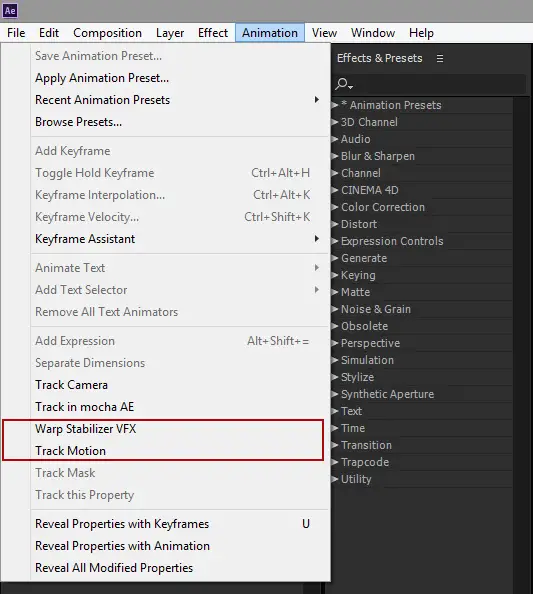
လှုပ်ရှားမှုခြေရာခံ
After Effects တွင် ပုံမှန်အတိုင်း motion tracker function ပါရှိသည်။ ဤခြေရာခံကိရိယာသည် ပုံရှိ ကိုးကားချက်အမှတ်ဖြင့် အလုပ်လုပ်သည်။
အကောင်းဆုံးရလဒ်များအတွက်၊ စိမ်းလန်းသောမြက်ခင်းတွင် မီးခိုးရောင်ကျောက်တုံးကဲ့သို့သော ၎င်း၏ပတ်ဝန်းကျင်နှင့် ဆန့်ကျင်ဘက်ဖြစ်သော အရာတစ်ခုကို ရွေးချယ်ပါ။ ခွဲခြမ်းစိတ်ဖြာရန် ဗဟိုနှင့် အနီးနားပတ်ဝန်းကျင်ကို သင်ညွှန်ပြသည်။
သင့်ကိုယ်ပိုင် ရပ်တန့်လှုပ်ရှားမှု ဇတ်လမ်းဘုတ်များဖြင့် စတင်လိုက်ပါ။
ကျွန်ုပ်တို့၏သတင်းလွှာကို စာရင်းသွင်းပြီး storyboard သုံးခုဖြင့် သင့်အခမဲ့ဒေါင်းလုဒ်ကို ရယူလိုက်ပါ။ သင့်ဇာတ်လမ်းများကို အသက်ဝင်စေခြင်းဖြင့် စတင်လိုက်ပါ။
ငါတို့ရဲ့သတင်းလွှာအတွက်မင်းရဲ့အီးမေးလ်လိပ်စာကိုသုံးပြီးမင်းရဲ့လေးစားမှုကိုငါတို့ပဲသုံးလိမ့်မယ် privacy ကို
ထိုဧရိယာသည် ဘောင်တစ်ခုလျှင် အများဆုံးပြောင်းသည့်အတိုင်းအတာအထိ ကျယ်သင့်သည်။ ထို့နောက် ခြေရာခံသူသည် အရာဝတ္တုကို လိုက်နာမည်ဖြစ်ပြီး၊ timeline ရှိ အချက်များစွာတွင် ခြေရာခံခြင်းကို ချိန်ညှိရမည်ဖြစ်သည်။
အားလုံးမှန်ပါက၊ ကလစ်ပေါ်တွင် တွက်ချက်မှုကို လုပ်ဆောင်နိုင်သည်။
ရလဒ်မှာ ယခင်ပုံနှင့် ဆန့်ကျင်ဘက်ဖြစ်ပြီး၊ အရာဝတ္တုသည် ယခုအခါတွင် ရပ်တန့်နေပြီး ကလစ်တစ်ခုလုံးသည် ဖရိန်အတွင်း လှုပ်ယမ်းနေသည်။ ပုံကို အနည်းငယ်ချဲ့ကြည့်ခြင်းဖြင့် သင့်တွင် တင်းကျပ်သော ရုပ်ပုံတစ်ပုံရှိသည်။
အကယ်၍ သင်သည် ဆော့ဖ်ဝဲလ်ကို အသုံးပြုပြီးနောက် တည်ငြိမ်အောင်ပြုလုပ်ရမည်ဟု သိပါက၊ ရိုက်ကူးနေစဉ်အတွင်း အနည်းငယ်ပို၍ ဇူးမ်ထုတ်ပါ၊ သို့မဟုတ် အနားစွန်းများရှိ ပုံရိပ်အချို့ကို ဆုံးရှုံးနိုင်သောကြောင့် အရာဝတ္ထုနှင့် ပိုဝေးသောအကွာအဝေးတွင် ရပ်ပါ။
ထို့အပြင်၊ နောက်ဆုံးအစည်းဝေးတွင်မဟုတ်ဘဲ ကလစ်တစ်ခုစီကို တည်ငြိမ်အောင်ပြုလုပ်ရန် အရေးကြီးသည်။ မြင့်မားသော ဖရိမ်နှုန်းများဖြင့် ရိုက်ကူးခြင်းသည် အကောင်းဆုံးရလဒ်များကို ပေးသည်။
အဆုံးစွန်သော software ကို တည်ငြိမ် ကိရိယာတစ်ခုဖြစ်သော်လည်း panacea မဟုတ်ဘဲ၊ သင်၏ tripod ကိုသင်နှင့်အတူယူပါ သို့မဟုတ် a ကိုအသုံးပြုပါ။ gimbal (ထိပ်တန်းရွေးချယ်မှုများ ဤနေရာတွင်). (စကားမစပ်၊ gimbal ကိုအသုံးပြုသောအခါ၊ ထုတ်လုပ်ပြီးနောက် တည်ငြိမ် လိုအပ်နေပါသေးတယ်)
မင်္ဂလာပါ၊ ကျွန်ုပ်သည် မီဒီယာဖန်တီးမှုနှင့် ဝဘ်ဖွံ့ဖြိုးတိုးတက်မှုတွင် နောက်ခံရှိသည့် မိခင်တစ်ဦးဖြစ်ပြီး ရပ်တန့်လှုပ်ရှားမှုကို ဝါသနာပါသူဖြစ်သည်။ ကျွန်ုပ်သည် ပုံဆွဲခြင်းနှင့် ကာတွန်းရုပ်ပုံဆွဲခြင်းတို့ကို အလွန်ဝါသနာပါပြီး ယခုအခါ ရပ်တန့်လှုပ်ရှားမှုလောကသို့ ဦးစွာဦးစွာ ခုန်ဆင်းနေပါသည်။ ကျွန်ုပ်၏ဘလော့ဂ်ဖြင့် ကျွန်ုပ်သည် ကျွန်ုပ်၏ သင်ယူမှုများကို သင်နှင့် မျှဝေပါသည်။
